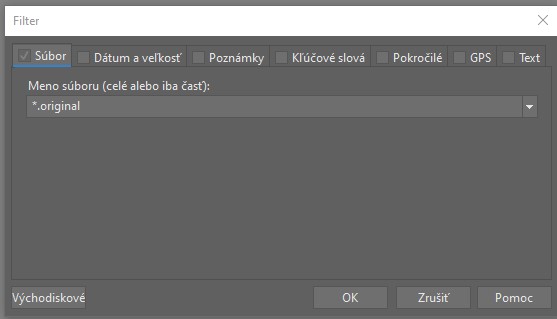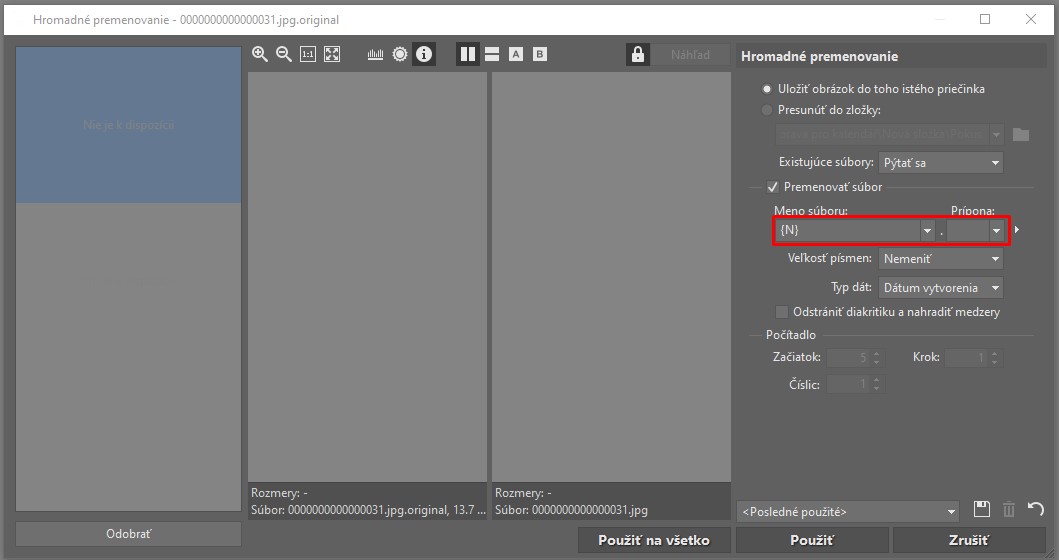September 2021 – nové zálohy originálu sa už nebudú vytvárať. Stále však môžete obnovovať už vytvorené zálohy originálu.
Marec 2022 – Funkcia Záloha originálu bude kompletne odstránená a zálohy už nebude možné obnoviť v ZPS X.
Dôvody:
Funkcia Záloha originálu bola zrušená ku 14.09.2021 ako zastaraná a brániaca ďalšiemu rozvoju ZPS X. Zrušenú funkciu je možné nahradiť vhodnými postupmi a mechanizmy, ktoré sú v ZPS X dlhodobo používané.
Čo to pre mňa znamená:
- Ak používate zálohu originálu pre krátkodobé zálohy, nie je potrebné nič robiť. Odporúčame upraviť svoje existujúce pracovné postupy tak, aby ste o svoje cenné dáta v budúcnosti neprišli. Niekoľko tipov nájdete v časti Odporúčania pre bezpečnú prácu so súbormi v ZPS X.
- Ak používate zálohu originálu pre dlhodobé zálohy a nechcete o fotografie prísť, odporúčame skopírovať úložisko (v predvolenom nastavení C:\Users\user.name\AppData\Local\Zoner\OriginalsRepository) do iného umiestnenia na disku. Pomocou filtrovania zobrazenia a hromadného premenovania, môžete získať originály fotografií. Detailný postup nájdete v návode, ktorý sme pre Vás pripravili. Prečítajte si tiež Odporúčania pre bezpečnú prácu so súbormi v ZPS X.
.
Odporúčania pre bezpečnú prácu so súbormi v ZPS X v ZPS X
- Namiesto Funkcie “Záloha originálu” využite funkciu “Vytvoriť druhú kópiu” v nastavení funkcie “Import”. Budete tak mať vždy zálohu importovaných fotografií k dispozícii.
- Pre základné úpravy fotografií používajte modul “Vyvolať”, ktorý v predvolenom nastavení pracuje nedeštruktívne. (nemení originál fotografie)
- „Export“ prevádzajte do novej zložky, kedy môžete využiť prednastavené voľby, ako napr. JPEG – Archivačná kvalita.
- V prípade hromadných úprav v module “Správca” → „Hromadný filter“ (Ctrl + Q) pracujte vždy na kópiách, ktoré si vopred vytvorte.
- Pri práci v module “Editor” ukladajte vykonané zmeny pomocou voľby “Uložiť ako” a vytvorte novú bitovú kópiu súboru s iným názvom alebo v inom umiestnení.
Záloha originálu – obnovenie (funkcia bude dostupná do marca 2022)
Pri prvej úprave fotografie (zmenšenie, otočenie, ale aj napr. pridanie hodnotenia) vytvorilo Zoner Photo Studio automaticky zálohu pôvodného súboru.
Pokiaľ má fotografia vytvorenú “Zálohu originálu” a došlo k nechcenej úprave a degradácii fotografie, je možné vrátiť sa späť k pôvodnému súboru. Tento pôvodný súbor sa nazýva záloha originálu.
Zálohy originálu nie sú v Prieskumníkovi vidieť ako súbory. Ak fotografia má vytvorenú zálohu originálu, pridá sa na náhľad fotografie ikona šípky. Poklepaním na túto ikonu je možné vrátiť sa k originálnej fotografii. Ďalej je možné pravým tlačidlom myši na tejto ikone vyvolať kontextovú ponuku, z ktorej okrem obnovy originálu môžete zálohu aj odstrániť. Funkcia „Zálohy originálu“ možno vyvolať aj z hlavnej ponuky programu Organizovať | Záloha originálu…
Zálohy originálu sa vytvárajú v osobitnej zložke – tzv. úložisku. Štandardne sú zálohy uložené v umiestnení: C:\Users\user.name\AppData\Local\Zoner\OriginalsRepository
Návod pre obnovu Zálohy originálu na fotografie
- Otvorte ZPS X a v menu „Možnosti“ → “Zobrazenie“ a vyberte možnosť „Zobraziť všetky súbory„
- V menu „Možnosti“ → „Filtre“ → aktivujte možnosť „Povoliť hromadné premenovanie všetkých typov súborov„
- Vyhľadajte umiestnenie zložky “Zálohy originálu” (predvolené C:\Users\user.name\AppData\Local\Zoner\OriginalsRepository). Odporúčam si vytvoriť kópiu tejto zložky a pracovať na kópiách súborov napr. pre prípad chyby v postupe premenovania.
- V tejto zložke sa nachádzajú vždy dva súbory s rovnakým názvom, ale líšia sa koncovkou, ako napr: 00001.jpg.info, 00001.jpg.original
– Súbory .info obsahujú informáciu o pôvodnom názve fotografie a jej umiestnenia a je možné ich otvárať cez poznámkový blok
– Súbory .original sú fotografie, ktoré potrebujeme dostať do správneho formátu - V module “Správca” a v ľavom hornom menu zvoľte „Organizovať“ → „Filtrovať zobrazenie“ → zaškrtnutý musí byť iba „Súbor“ → do riadku „Meno súboru“ napíšte „*.original“ (viď obrázok)
- V prieskumníkovi by sa mali zobrazovať len súbory s príponou „.original„
- Všetky súbory označte (Ctrl + A) a použite funkciu „Hromadné premenovanie fotografií“ (Ctrl + Shift +Q)
- POZOR! Pre správne použitie je nutné, aby v názve bol iba znak „{N}„. Prípona súboru nesmie obsahovať žiadne znaky! (viď obrázok)